Scratch ile Balon patlatma oyun örneğini yapacağız. Scratch ile beraber yapacağımız balon patlatma oyun yapımı için 3 tane balon ve bir hedef resmi ekliyorum.(Balon sayısını çoğaltabilirsiniz) Oyuna başlamadan "Veri" kısmından patlatılan balon sayısını ve süreyi tutması için bir değişken ekliyorum. Şimdi balon1'in içine yazılacak kodlara geliyorum.
Yeşil bayrağa tıklanınca patlatılan balon sayısı 0 olsun. Böylece bir önceki oyundan kalan sayılar sıfırlanmış olur. İlkbaşta balonlar gizlensin. Sonrasında ise sürekli tekrarlıyarak 1-5 saniye arasında rastgele bir zamanda belirlediğimiz koordinatlar arasında rastgele bir yerde görünsün 2 saniye beklesin sonrasında gizlensin. X: -218/144 arasındaki koordinatlar ekranın en solu ile en sağının koordinatları Y:134/-235 ise ekranın en üstü ile en altının koordinatları. Bu aralıklarda rastgele gözükecek
.
Eğer balonumuz hedef tarafından nişan alınıp vurulursa; Balon vurul haberi salınır. Bu haber balon'umuza ulaştığı vakit, balon gizlenecek. Yukarıdaki kodların aynısını kopyalayıp yapıştırıyoruz.
Sonrasında Balon1'i kopyasını çoğalt diyip 2 tane daha kopyasını oluşturuyoruz.(Sizler daha fazla balonda çoğaltabilirsiniz.) Balonları çoğlattıktan sonra sadece ortaya çıkacak rastgele zaman aralığını değiştiriyorum. Ne kadar bilgisayar rastgele bir saniyede çıkarsada sürekli olarak aynı zamanda çıkmasını önleyebiliriz. Birde koordinat aralıklarını değiştiriyoruz. Böylece üst üste balonların gözükmesini önleyebiliriz.Fakat, koordinat aralıklarını değiştirsek bile bazen balonlar üst üste gözükebilir.
Şimdi Hedef'in kod kısmına gelelim.
Öncelikle yeşil bayrağa yıklanınca süre 40 saniye olsun. Üste çık komutu ile hedefin balonların üstünde gözükmesini sağlayabiliriz. Hedefimiz sürekli olarak fare oku'nu takip etsin. Böylece faremizi nereye götürürsek hedef resmide o noktaya gidecektir. Şimdi hedef aldığımız balonları patlatmaya vurmaya geldi. Eğer hedefimiz; Balon1'e değdi ve fareye basılı ise Balon1 haberini sal. Bu haber gelince ne yapılacağı yukarıdaki Balon1 kodunun içinde yer almaktadır. Ve bu kontrolü eklediğimiz tüm balonlar için yapıyoruz.
Hedefimiz, balonu nişan alıp aynı anda fareyede basarsak balonu vurdun haberini salınır. Bu haber gelince ise patlatılan balon sayısını 1 artırırız.
Yeşil bayrağa tıklanında sürekli olarak 1 saniye bekleyip süreyi 1 azaltırız. Süremiz 0'a eşit olup olmadığını kontrol etmemiz gerekmektedir. Eğer etmezsek süremiz eksilere kadar düşer. Eğer süremiz 0'a eşitse süreniz bitti uyarınız ekrana gelir. Ve tüm nesneleri durdurur.
Benzer Konular:
Tüm Scratch Örnekleri İçin TIKLAYINIZ
Yeşil bayrağa tıklanınca patlatılan balon sayısı 0 olsun. Böylece bir önceki oyundan kalan sayılar sıfırlanmış olur. İlkbaşta balonlar gizlensin. Sonrasında ise sürekli tekrarlıyarak 1-5 saniye arasında rastgele bir zamanda belirlediğimiz koordinatlar arasında rastgele bir yerde görünsün 2 saniye beklesin sonrasında gizlensin. X: -218/144 arasındaki koordinatlar ekranın en solu ile en sağının koordinatları Y:134/-235 ise ekranın en üstü ile en altının koordinatları. Bu aralıklarda rastgele gözükecek
.
Eğer balonumuz hedef tarafından nişan alınıp vurulursa; Balon vurul haberi salınır. Bu haber balon'umuza ulaştığı vakit, balon gizlenecek. Yukarıdaki kodların aynısını kopyalayıp yapıştırıyoruz.
Sonrasında Balon1'i kopyasını çoğalt diyip 2 tane daha kopyasını oluşturuyoruz.(Sizler daha fazla balonda çoğaltabilirsiniz.) Balonları çoğlattıktan sonra sadece ortaya çıkacak rastgele zaman aralığını değiştiriyorum. Ne kadar bilgisayar rastgele bir saniyede çıkarsada sürekli olarak aynı zamanda çıkmasını önleyebiliriz. Birde koordinat aralıklarını değiştiriyoruz. Böylece üst üste balonların gözükmesini önleyebiliriz.Fakat, koordinat aralıklarını değiştirsek bile bazen balonlar üst üste gözükebilir.
Şimdi Hedef'in kod kısmına gelelim.
Öncelikle yeşil bayrağa yıklanınca süre 40 saniye olsun. Üste çık komutu ile hedefin balonların üstünde gözükmesini sağlayabiliriz. Hedefimiz sürekli olarak fare oku'nu takip etsin. Böylece faremizi nereye götürürsek hedef resmide o noktaya gidecektir. Şimdi hedef aldığımız balonları patlatmaya vurmaya geldi. Eğer hedefimiz; Balon1'e değdi ve fareye basılı ise Balon1 haberini sal. Bu haber gelince ne yapılacağı yukarıdaki Balon1 kodunun içinde yer almaktadır. Ve bu kontrolü eklediğimiz tüm balonlar için yapıyoruz.
Hedefimiz, balonu nişan alıp aynı anda fareyede basarsak balonu vurdun haberini salınır. Bu haber gelince ise patlatılan balon sayısını 1 artırırız.
Yeşil bayrağa tıklanında sürekli olarak 1 saniye bekleyip süreyi 1 azaltırız. Süremiz 0'a eşit olup olmadığını kontrol etmemiz gerekmektedir. Eğer etmezsek süremiz eksilere kadar düşer. Eğer süremiz 0'a eşitse süreniz bitti uyarınız ekrana gelir. Ve tüm nesneleri durdurur.
Oyunun Çalışma Dosyasını İndirmek İçin TIKLAYINIZ
Oyunun Çalışır Halini Oynamak İçin TIKLAYINIZ
Benzer Konular:
Tüm Scratch Örnekleri İçin TIKLAYINIZ
(Tüm
Scratch Örneklerine tıkladıktan sonra açılan sayfanın en altındaki "Diğer
Yayınlara" tıklayarak diğer sayfadaki scratch örneklerinede
ulaşabilirsiniz)



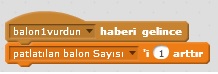

Yorumlar
Yorum Gönder